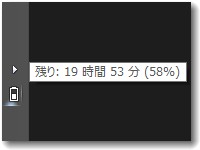事務所に置いてあるWindows7のノートパソコンがSSDハードディスクが深刻な容量不足に陥った。107GBの容量がほぼフルになってしまい、残り容量が数100MBという状況だ。この状況は今年に入りWindows7のアップデートが何度も行ったころから顕著になった。2月に入り何度も警告が出ているため、写真画像やデータ領域のかなりの部分は外付けHDDに移動し、不要なプログラムは削除した。しかし、まったく同じWindows7のノートパソコンがもう一台あるがこちらはSSDハードディスク107GBの容量のうち20GB近くは余裕がある。(パナソニックレッツノートのJ9とJ10を一台づつ使っている。)
事務所に置いてあるWindows7のノートパソコンがSSDハードディスクが深刻な容量不足に陥った。107GBの容量がほぼフルになってしまい、残り容量が数100MBという状況だ。この状況は今年に入りWindows7のアップデートが何度も行ったころから顕著になった。2月に入り何度も警告が出ているため、写真画像やデータ領域のかなりの部分は外付けHDDに移動し、不要なプログラムは削除した。しかし、まったく同じWindows7のノートパソコンがもう一台あるがこちらはSSDハードディスク107GBの容量のうち20GB近くは余裕がある。(パナソニックレッツノートのJ9とJ10を一台づつ使っている。)
いったいなにがディスク容量を圧迫しているのか調べてみたところ、復元ファイルであることがわかった。この復元ファイルを削除したところ一気に26GB以上の空き容量ができた。
原因はウインドウズアップデートでバックアップファイルが肥大化
おそらくバックアップファイルが肥大化した原因はウインドウズアップデートを頻繁に行ったことだろう。
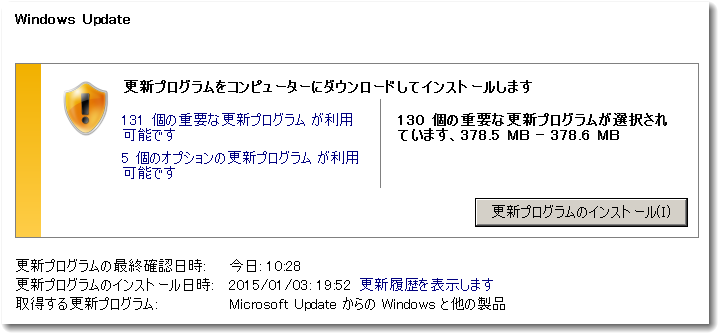
問題となったレッツノートJ9を1月3日に開いたところ、131個の更新プラグラムがあった。この更新プログラムをインストールするのに何度も再起動しなければならず、結局安定するまでに数日かかった。あやふやな記憶だがこのときだけで10回は再起動した。再起動するごとにバックアップファイルが追加記録され、ファイルが肥大化したのであろう。その結果残り容量が少なくなる。実際にSSDの残り容量が小さいことに気づいたのも、このころである。また、12月までは残り容量の問題はなかった。
復元ポイントを削除すれば10GB以上の空き容量が増える
そもそも復元ポイントは、もしものときのためにシステムを一定時点前に戻すために必要なファイルなどのしくみである。使い続けていくうちに復元ポイント(バックアップファイル)は肥大化し、数年も使うと10GB以上になる。だから、この復元ポイントを削除すれば10GB以上の空き容量ができるはずである。
このノートパソコンはWindows7の古めのマシンで予備的なものであり、最小限度の機能で動かしている。もしも壊れてしまっても仕方がないという状況で使用しているマシンだし、現状では不具合無く動いているので、復元ポイントをすべて削除してみることにした。
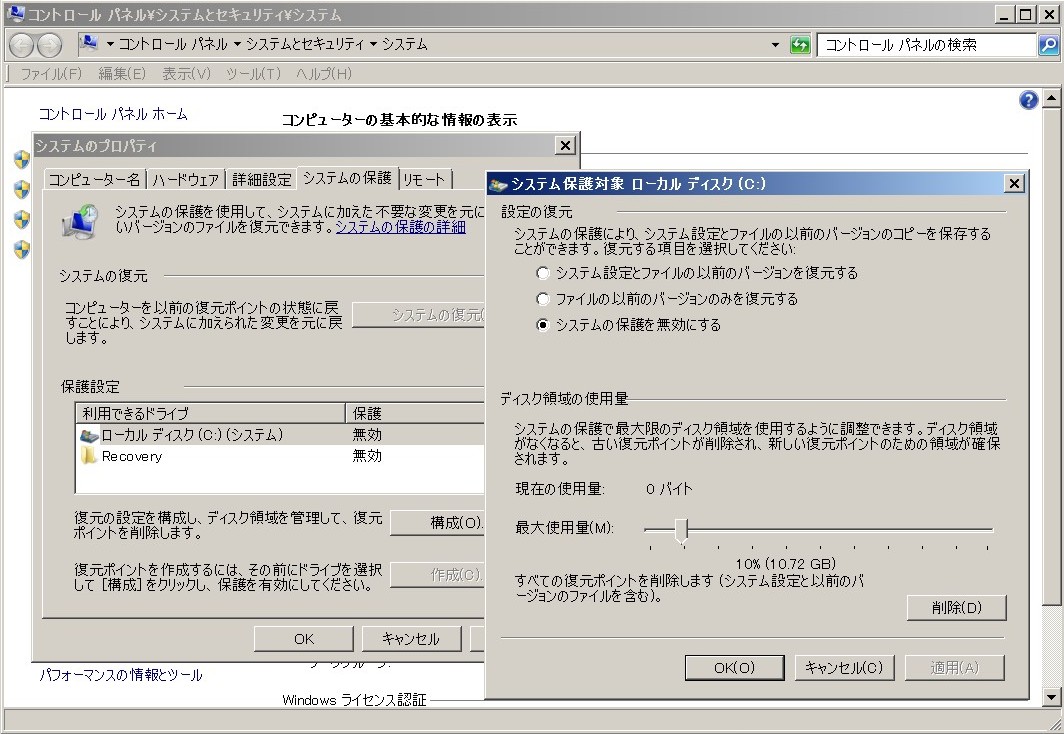
以下の手順はマイクロソフトのヘルプより(出典はhttp://windows.microsoft.com/ja-jp/windows/delete-restore-point)
すべての復元ポイントを削除するには
[システム] を開くには、[スタート] ボタン [スタート] ボタンの画像 をクリックし、[コンピューター] を右クリックしてから、[プロパティー] をクリックします。左側のウィンドウで、[システムの保護] をクリックします。 管理者のアクセス許可が必要です 管理者のパスワードまたは確認を求められた場合は、パスワードを入力するか、確認情報を提供します。
[保護設定] の [構成] をクリックします。 [ディスク領域の使用量] の [削除] をクリックします。 [続行]、[OK] の順にクリックします。直近の復元ポイントを除くすべての復元ポイントを削除するには
[ディスク クリーンアップ] を開くには、[スタート] ボタン [スタート] ボタンの画像 をクリックします。検索ボックスに「ディスク クリーンアップ」と入力し、結果の一覧の [ディスク クリーンアップ] をクリックします。メッセージが表示されたら、クリーンアップするドライブを選択し、[OK] をクリックします。
[ディスク クリーンアップ – <ドライブ文字>] ダイアログ ボックスで、[システム ファイルのクリーン アップ] をクリックします。 管理者のアクセス許可が必要です 管理者のパスワードまたは確認を求められた場合は、パスワードを入力するか、確認情報を提供します。メッセージが表示されたら、クリーンアップするドライブを選択し、[OK] をクリックします。
[詳細オプション] タブをクリックし、[システムの復元とシャドウ コピー] の [クリーンアップ] をクリックします。 [ディスク クリーンアップ] ダイアログ ボックスで、[削除] をクリックします。 [ファイルの削除]、[OK] の順にクリックします。
復元ポイントの削除で26GB以上の空き容量
この復元ポイントの削除を実施すると、なんとそれだけで26GB以上の空き容量ができた。おそらく、今年に入りWindows7のアップデートが100以上あったため、その復元ポイントが複数できファイルが肥大化したいのではないかと思われる。「システムの保護を無効にする」を選択し実行すると26GB以上の空き容量ができた。
このあと、あらためて「システム設定とファイルを以前のバージョンを復元する」を選択しておく。現在、26GB以上の空き容量がある。もともと容量が小さいSSDなので、軽快に使い続けるためにはこのくらいの思い切った措置が必要だろう。
パソコンの空き容量不足の原因と対策
空き容量不足の原因と対策は以下のようになる。原因によって対策が違うので、なぜ空き容量が少なくなったのかを考えてから有効な対策を打つのがよい。今回は以下の例なら原因3「バックアップのための容量が大きすぎる」だったわけなので、適した対策が有効だった。
(以下、出典はhttp://matome.naver.jp/odai/2135746769097963701)
原因1「不要なファイルやアプリが多い」
・ディスククリーンアップで空き容量増加
・ウイルス対策ソフトの再インストール
・メールの整理
・アプリのDドライブへのインストール
・不要アプリのアンインストール
・便利ツールによる不要ファイル削除
原因2「仮想メモリサイズが大き過ぎる」
・仮想メモリの縮小やDドライブ移動
原因3「バックアップのための容量が大きすぎる」
・復元ポイント削除&縮小で空き容量増加
原因4「写真や動画がCドライブに多すぎる」
・Dドライブに移動でCの空き容量増加
・CD-RやDVD-R等に書き出し
・USB外付けハードディスクの活用
・オンラインストレージ(クラウド)活用
原因5「Cドライブ領域が小さい」
・パーティション(区画)サイズの変更
・大容量HDDへの交換

この記事を書いた遠田幹雄は中小企業診断士です
遠田幹雄は経営コンサルティング企業の株式会社ドモドモコーポレーション代表取締役。石川県かほく市に本社があり金沢市を中心とした北陸三県を主な活動エリアとする経営コンサルタントです。
小規模事業者や中小企業を対象として、経営戦略立案とその後の実行支援、商品開発、販路拡大、マーケティング、ブランド構築等に係る総合的なコンサルティング活動を展開しています。実際にはWEBマーケティングやIT系のご依頼が多いです。
民民での直接契約を中心としていますが、商工三団体などの支援機関が主催するセミナー講師を年間数十回担当したり、支援機関の専門家派遣や中小企業基盤整備機構の経営窓口相談に対応したりもしています。
保有資格:中小企業診断士、情報処理技術者など
会社概要およびプロフィールは株式会社ドモドモコーポレーションの会社案内にて紹介していますので興味ある方はご覧ください。
お問い合わせは電話ではなくお問い合わせフォームからメールにておねがいします。新規の電話番号からの電話は受信しないことにしていますのでご了承ください。

【反応していただけると喜びます(笑)】
記事内容が役にたったとか共感したとかで、なにか反応をしたいという場合はTwitterやフェイスブックなどのSNSで反応いただけるとうれしいです。
遠田幹雄が利用しているSNSは以下のとおりです。
facebook https://www.facebook.com/tohdamikio
ツイッター https://twitter.com/tohdamikio
LINE https://lin.ee/igN7saM
チャットワーク https://www.chatwork.com/tohda
また、投げ銭システムも用意しましたのでお気持ちがあればクレジット決済などでもお支払いいただけます。
※投げ銭はスクエアの「寄付」というシステムに変更しています(2025年1月6日)
※投げ銭は100円からOKです。シャレですので笑ってご支援いただけるとうれしいです(笑)